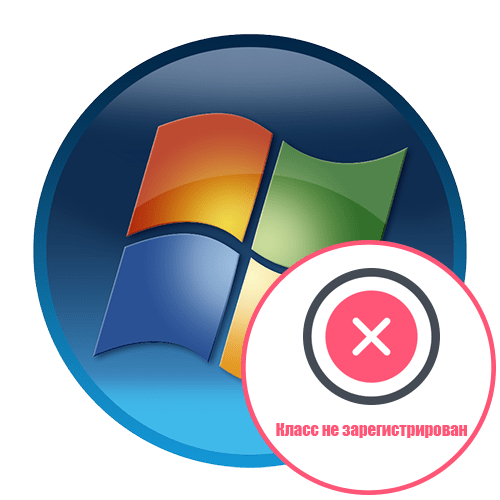Зміст

Спосіб 1: налаштування мікрофона
Параметри ехоподавлення є в системному інструменті для конфігурації звуку, тому спершу скористаємося ним.
- Відкрийте «Пуск» і клікніть по посиланню " Панель управління» .
- Далі переключіть дисплей у положення " Великі значки» , після чого знайдіть пункт »Звук" і перейдіть до нього.
- Відкрийте вкладку " запис» - з'явиться перелік розпізнаних системою звукозаписних пристроїв. Виділіть потрібне, потім натисніть на кнопку «властивості» .
- Після запуску властивостей звукових девайсів скористайтеся розділом " покращення» . Серед опцій повинен бути присутнім параметр " придушення Ехо» , позначте його. Далі натисніть " застосувати» і «ОК» .
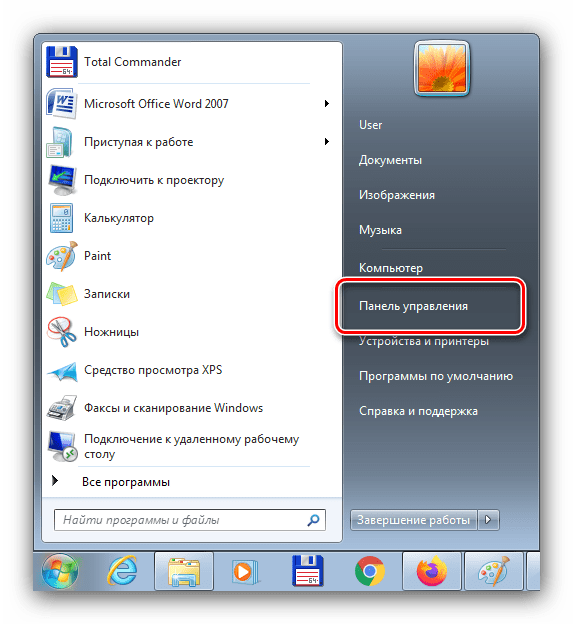
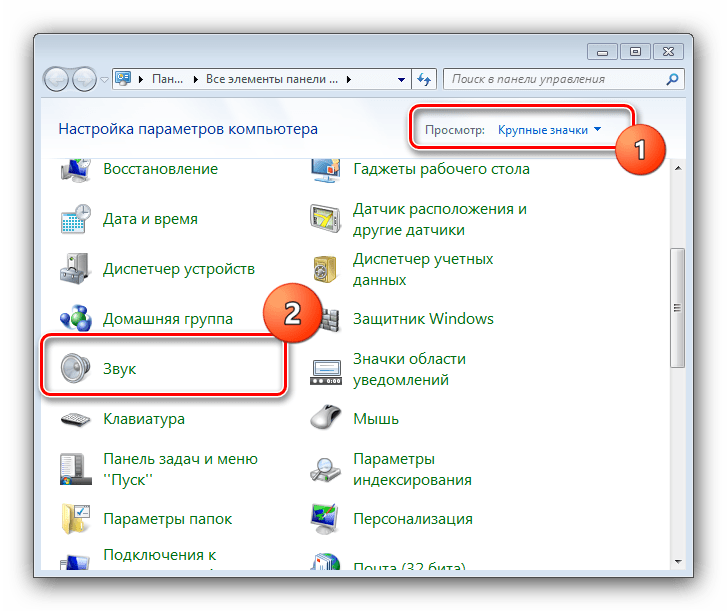
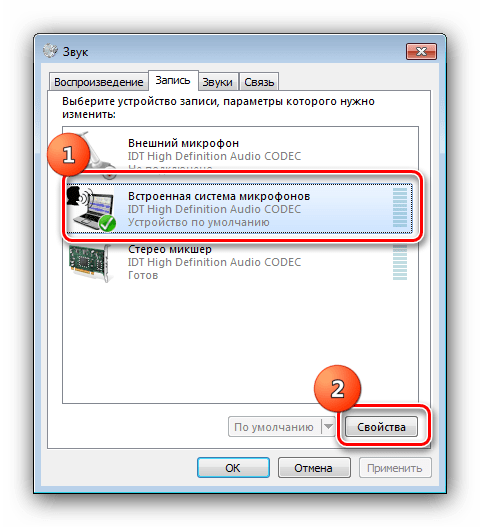
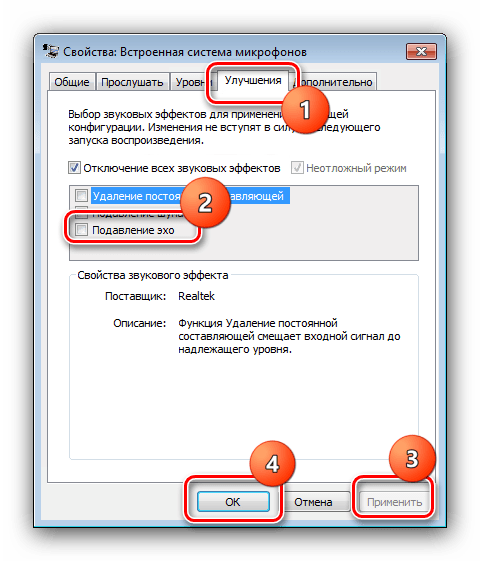
Перевірте мікрофон – швидше за все, Ехо вас більше не потурбує.
Спосіб 2: керування драйвером звукової карти
Можливість ехоподавлення доступна також в засобі конфігурації по звукового пристрою.
- Повторіть кроки 1-2 попереднього способу, але на цей раз виберіть пункт, який відповідає софту вашої звукової карти.
- Перейдіть до вкладки " запис» (інакше може називатися «Microphone» , «мікрофон» або інше близьке за змістом).
- Пошукайте опції, які відповідають ехопоглинання, і активуйте їх, після чого застосуєте параметри і закривайте вікно програми.
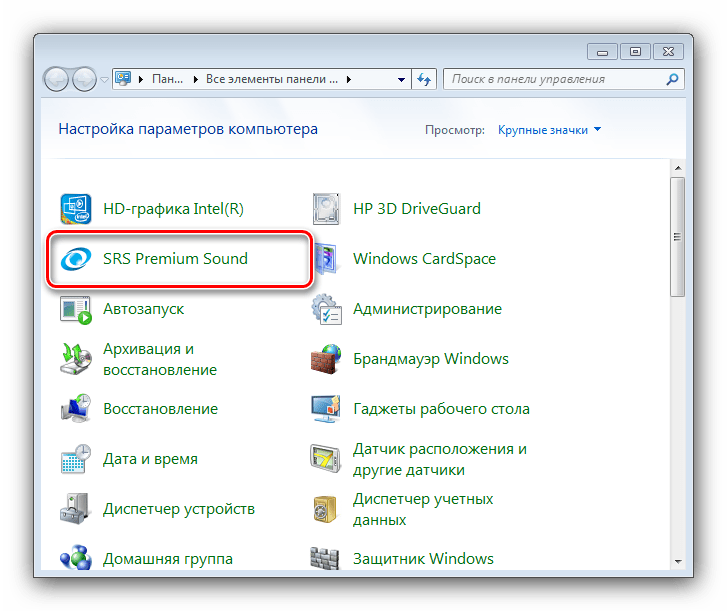
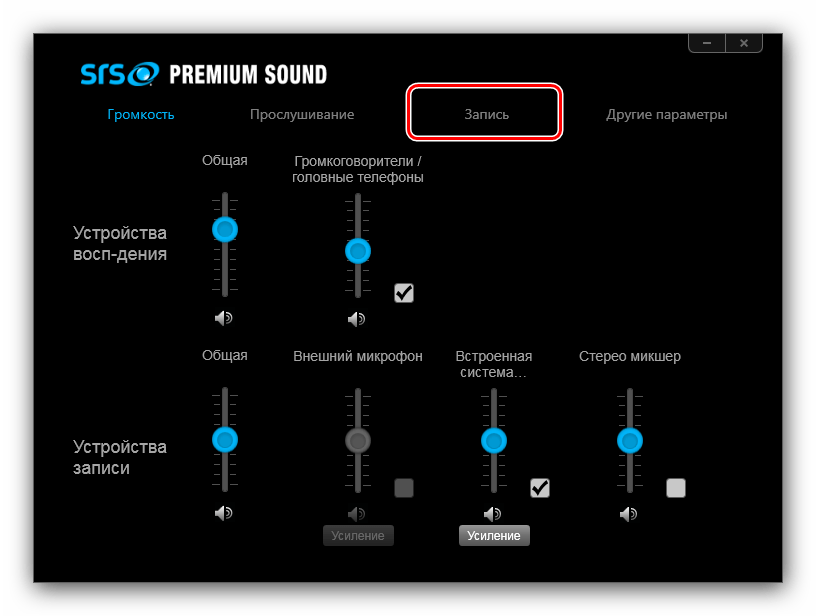
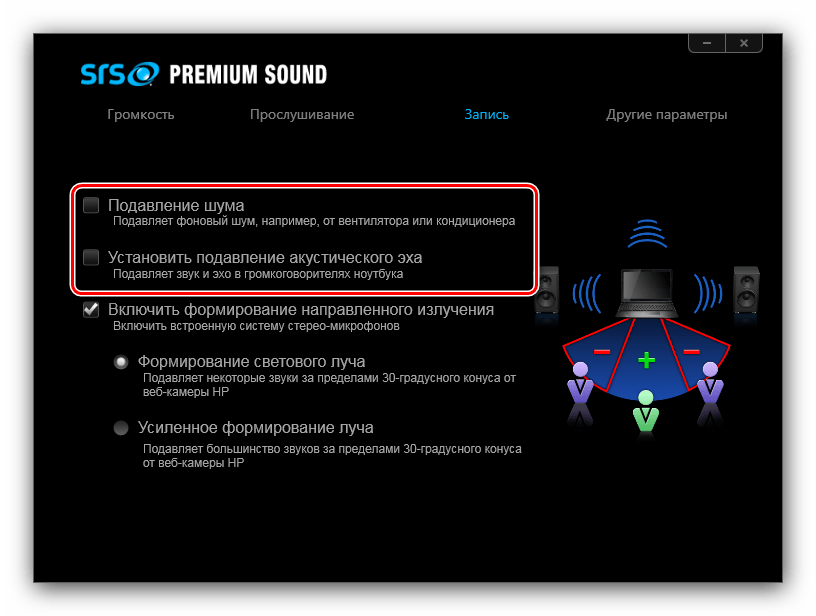
Цей варіант функціонує аналогічно такої ж опції в системному конфігураторі.
Спосіб 3: зміна системних параметрів звуку
Іноді причина проблеми криється не в мікрофоні, а в пристроях виведення (колонках або динаміках). Справа в тому, що поява луни можуть викликати включені «улучшалки» звуку, Вбудовані в операційну систему. Отже, для усунення збою всі подібні функції треба відключити, а в деяких випадках і заново налаштувати засоби виведення.
Детальніше: налаштування звуку на комп'ютері з Windows 7
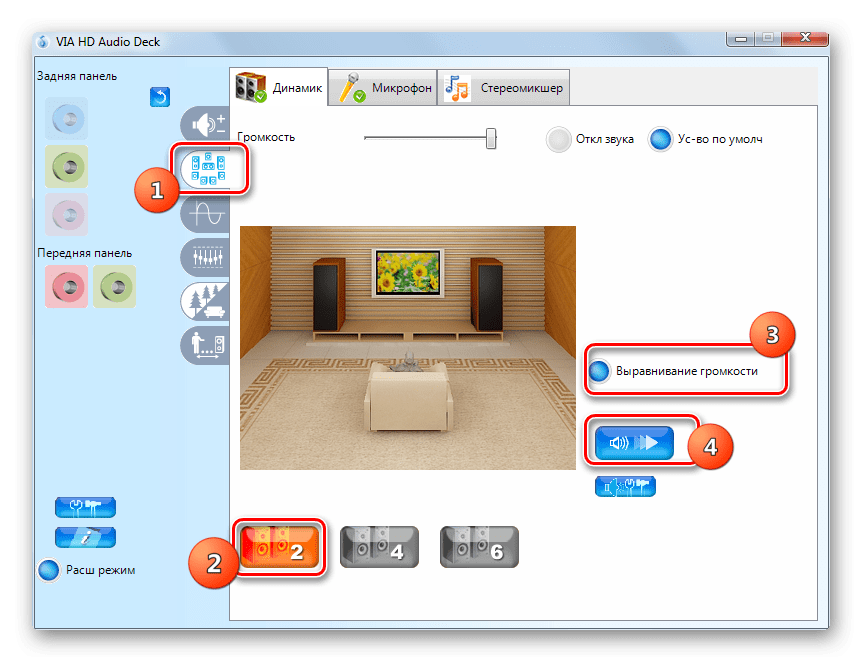
Спосіб 4: усунення апаратних неполадок
Найгіршою з можливих причин розглянутої проблеми є поломки обладнання – як самого мікрофона, так і роз'ємів на комп'ютері. Ретельно перевірте всі компоненти за інструкціями зі статей далі – якщо з'ясуватися, що справа в апаратній частині, потрібно звернутися в сервісний центр.
Детальніше:
як перевірити мікрофон у Windows 7
прибираємо фонові шуми мікрофона в Windows 7